Specificarea corectării culorii
Puteţi specifica metoda de corectare a culorilor adecvată tipului de document ce urmează să fie imprimat.
În mod normal, când se imprimă date, driverul de imprimantă reglează automat culorile.
Când doriţi să imprimaţi utilizând efectiv spaţiul de culoare (Adobe RGB sau sRGB) al datelor de imagine, selectaţi ICM (Potrivire profil ICC (ICC Profile Matching)). Când doriţi să utilizaţi un software de aplicaţie pentru a specifica un profil ICC de imprimare, selectaţi Niciuna (None).
Procedura pentru specificarea corecţiei de culori se execută după cum urmează:
De asemenea, puteţi să setaţi corecţia de culoare din fila Configurare rapidă (Quick Setup) selectând Reglare manuală culoare/intensitate (Color/Intensity Manual Adjustment) din Caracteristici suplimentare (Additional Features).
Deschideţi fereastra de configurare a driverului de imprimantă
Selectaţi reglarea manuală a culorii
În fila Principal (Main), selectaţi Manual pentru Culoare/intensitate (Color/Intensity) şi faceţi clic pe Setare... (Set...).
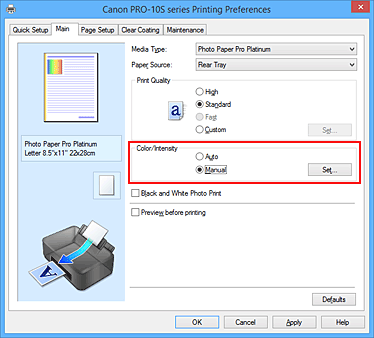
Se deschide caseta de dialog Reglare manuală culori (Manual Color Adjustment).
Selectaţi corecţia de culoare
Faceţi clic pe fila Potrivire (Matching), selectaţi setarea Corectare culori (Color Correction) care corespunde scopului dvs. din următoarele şi faceţi clic pe OK.
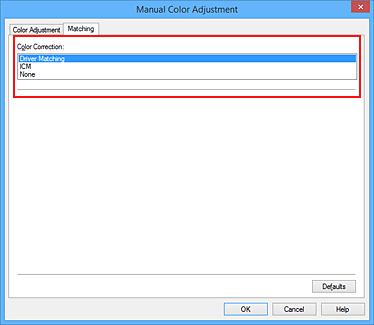
- Potrivire driver (Driver Matching)
-
Imprimaţi în modul PRO.
Pentru informaţii legate de modul PRO, consultaţi „Reglarea culorilor utilizând driverul de imprimantă”. - ICM (Potrivire profil ICC (ICC Profile Matching))
-
Reglează culorile utilizând un profil ICC la imprimare.
Specificaţi profilul sau scopul de redare de utilizat. - Niciuna (None)
- Driverul de imprimantă nu efectuează corectarea culorilor. Selectaţi această valoare când specificaţi într-un software de aplicaţie pentru a imprima date un profil ICC de imprimare creat individual sau un profil ICC de imprimare pentru hârtie Canon specială.
Finalizarea configurării
Faceţi clic pe OK din fila Principal (Main).
Când executaţi imprimarea, datele din document sunt imprimate cu corecţia de culori specificată.
 Important
Important
- Când opţiunea ICM este dezactivată în software-ul de aplicaţie, setarea ICM nu este disponibilă pentru Corectare culori (Color Correction) şi imprimanta nu va putea să imprime în mod corespunzător datele de imagine.
- Când este bifată caseta Imprimare foto alb-negru (Black and White Photo Print) din fila Principal (Main), opţiunea Corectare culori (Color Correction) apare estompată şi nu este disponibilă.


